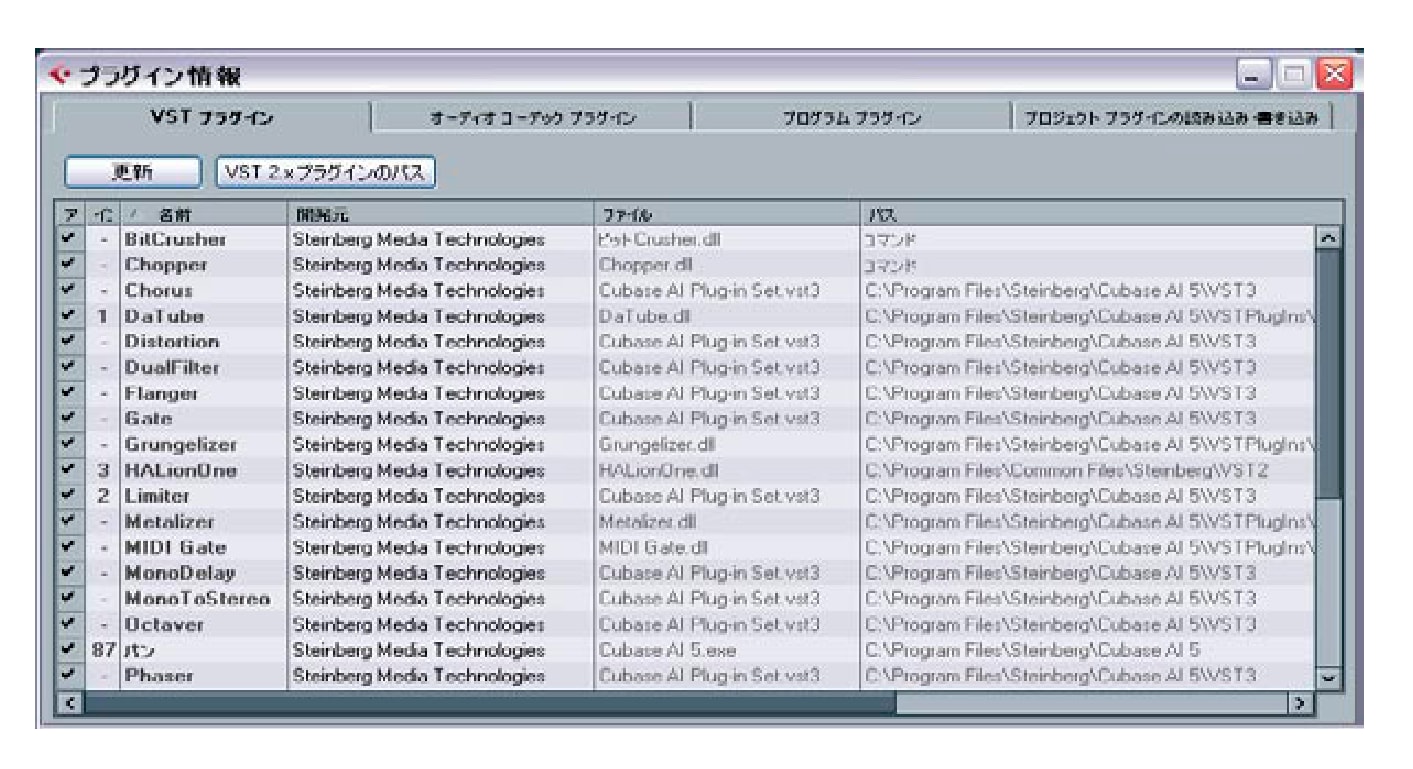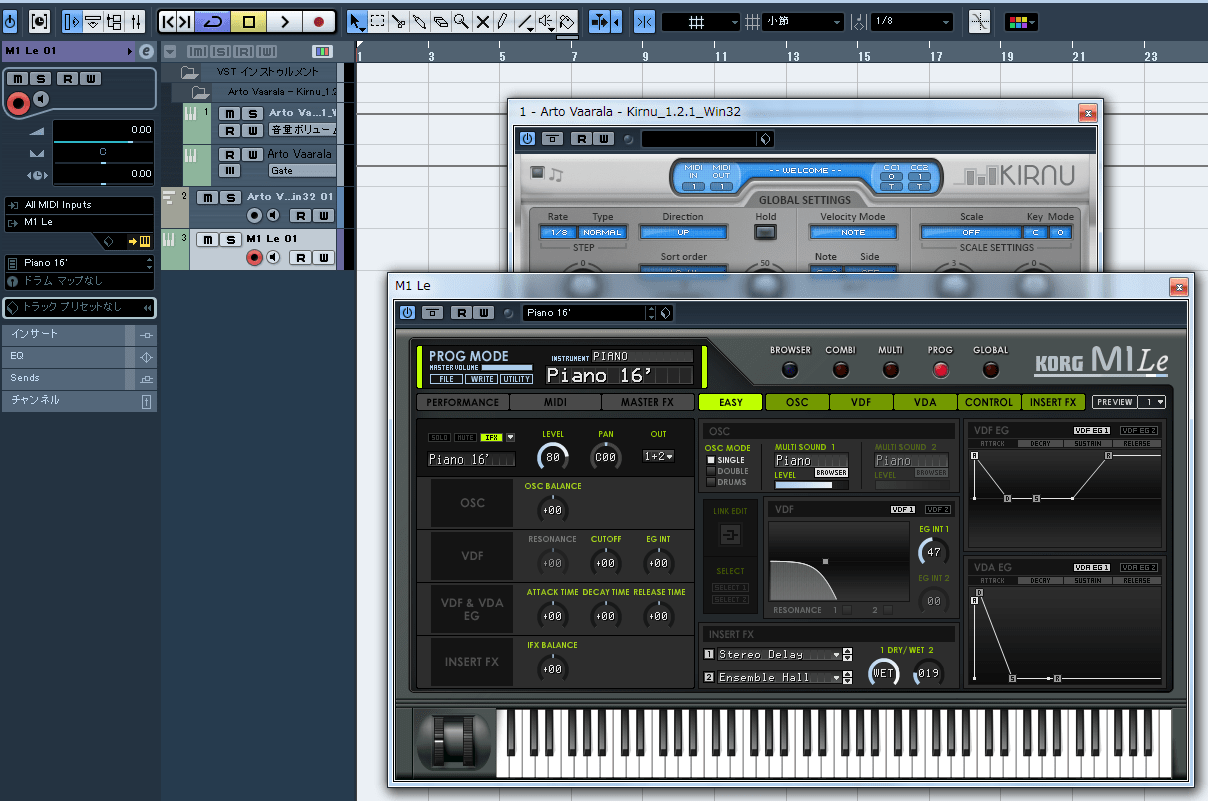このところ、YAMAHA MOX6 と バンドルされた Cubase AI 5 との設定もろもろで、わからないこと、忘れちゃいけないことなど続々出てくるので、自分用マニュアルと備忘録として、ブログにまとめておくことにしました。カテゴリーも「MUSIC」とは別に「Cubase AI 5」というのを立てましたので、Cubase AI 5 初心者で同じように、引っかかっている方がいましたら、ヒントにしてください。
結局、Cubase の攻略本(デジタル版)買ってしまったのですが、あまりにも「初歩の初歩」の内容だったので、やっぱり自分で開拓して行くしかないとの結論となりました。昔YAMAHAのMIDI音源にバンドルされていたCubase(Windows3.1対応だったかな)持っていたのですが、単純明快なソフトで、こんなに訳のわからない感じじゃなく、ずいぶん重宝した思い出があります。高機能になりすぎたんですね。
それでは、まず第1弾は、VSTプラグインである、アルペジエーターの使い方です。Cubase に付属のVSTi(VSTインストゥルメント) である、HALionOne などは、ただ単にインストゥルメントのトラックを作ればすぐ動くので(ただし、HALionOne は、音色を指定してやらないと、最初音が出なくてあせるのですが)、とっつきやすいが、アルぺジエーターVSTは、それ自体音がでませんから、非常に分かりにくいですね。
前置きが長くなりましたが、早速アルペジエーターが使えるようになるまで、順を追っていきます。
1.VSTプラグインとして、Cubase が認識していないと始まりませんから、アルぺジエーターVSTがあるディレクトリをCubaseに教えてあげます。
デバイスメニューのプラグイン情報を開くとそこに「VST 2× プラグインのパス」のボタンがあるので、これを押してVSTのあるパスを追加しておきます。(すでに設定してあってVSTとしてアルペジエーターがリストに出てくればこの作業は必要ありません)。
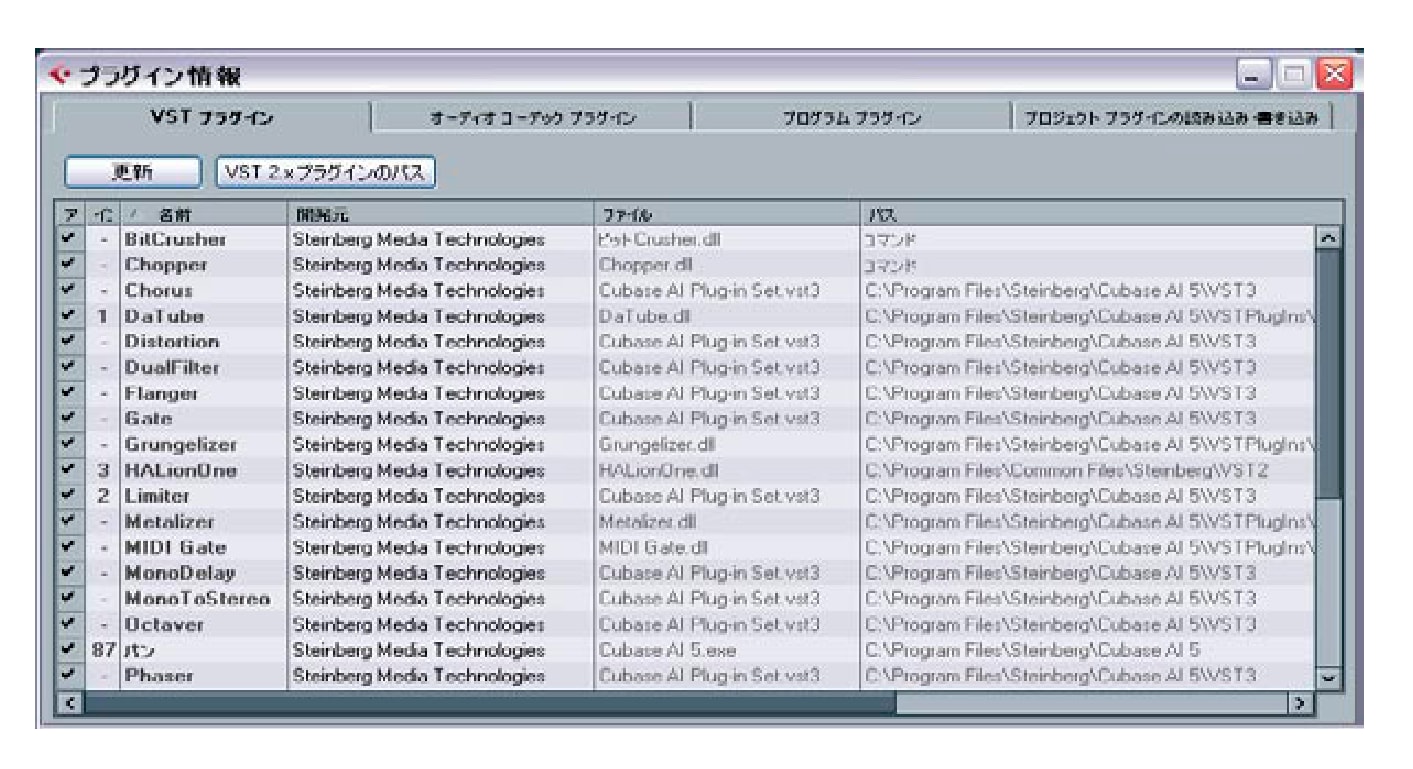
2.ここが、最大のみそで、アルペジエータープラグインはインストゥルメントのトラックを作るという形で開いてはいけません。
デバイスメニューからVSTインストゥルメントを開きます。

すると、VSTインストゥルメントというウインドウが開きますので、「[1.]」の欄をクリックして、ここでアルペジエーターVSTを指定します。
今回使用したのは、Arto Vaarala、「Kirnu」というもので、今でも無償でダウンロードできるようです。

すると、「プラグイン”VST名”をアサインしたMIDIトラックを作成しますか?」のダイアログが出ますので、作成をクリックします。これでアルペジエーターを作動させる仕組みができました。
ちなみに、MIDIでつながれた鍵盤を弾いてみるとアルペジエーターが動いていますが、音は出ません。アルペジエーター自体は音源を内蔵していないからです。
3.次は音を鳴らすドラックを作ります。これはいつもの「インストゥルメントのトラックを作る」の作業です。
1.「プロジェクト(Project)」メニューを開き、「トラックを追加(AddTrack)」のサブメニューから「インストゥルメント(Instrument)」を選択します。
• あるいは、トラックリスト内で右クリックし、コンテキストメニューの「インストゥルメントトラックを追加(Add Instrument Track)」を選択します。
2.「インストゥルメントトラックを追加(Add Instrument Track)」ダイアログが現れます。ポップアップメニューを開くと、トラックにインストゥルメントを選択できますので、ここでHALionOneなどの自己完結型で音の出るインストゥルメントを選択します。
今回は、KORG の名器シンセサイザー M1 のVTS版 M1 Le を選択しました。このあとの文章で「M1 Le」という部分を、自分がアサインしたソフトシンセの名前に読み替えてください。
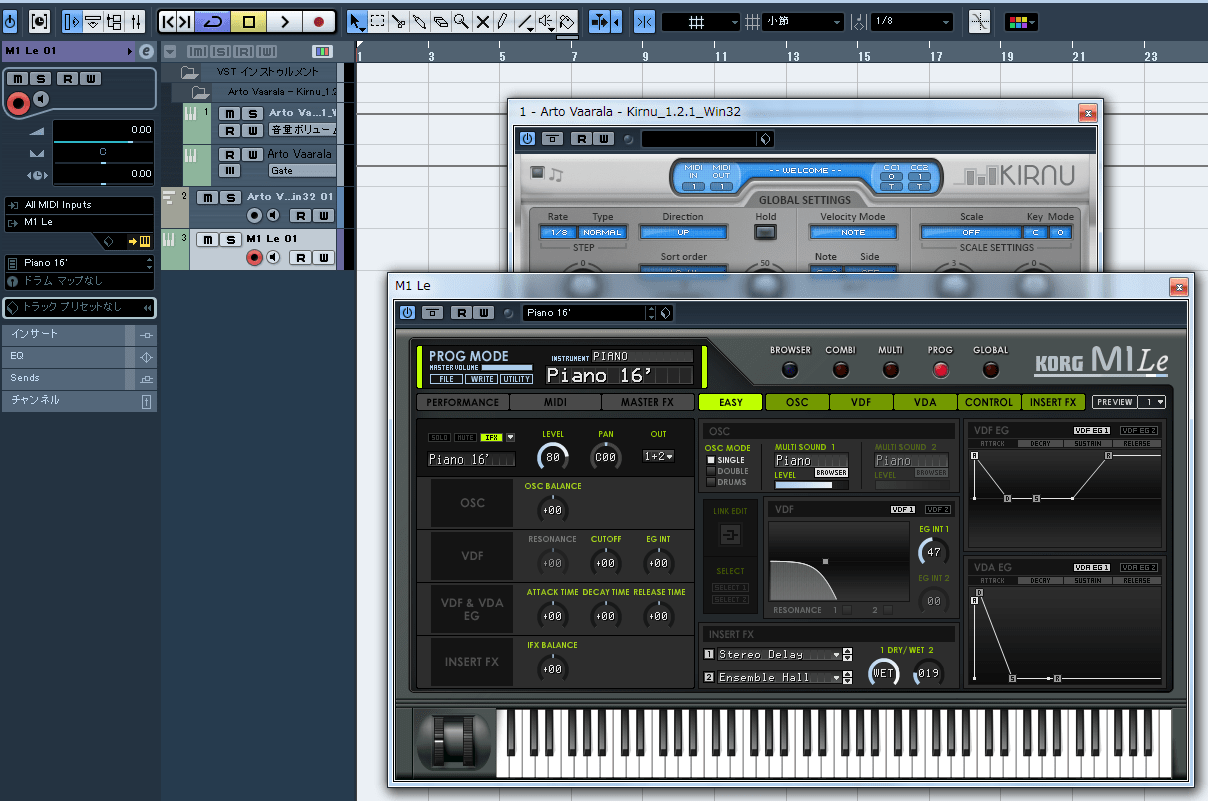
4.さて、ここからが、最大のキモです。

M1 Le のトラックの入力(左の赤枠)をアルペジエーターにします。しかし、これだけでは、鍵盤を弾いても信号はM1 Le にきていますが、音が出ません。
アルペジエーターのトラックのモニターボタン(右の赤枠)を点灯させます。これで、見事にM1 Le がアルペジオで演奏され音が出ました。
つまり信号の流れは以下のとおりになります。
外部MIDI鍵盤→MIDIポート・USBポート→アルペジエーターVST→VSTインストゥルメント(ソフトシンセ)
次回は未定ですが、まだまだ、続く予定です。





大変なことになった。うちの中は茶碗が2つ壊れた(それも不用意に扉をあけたため)だけで済んだ。みっちゃんはいち早くコタツの中に逃げ込んで無事でした。それでも、余震が続いているため不安そうで、出てきません。やっぱり政府がだめだと、ろくなことが起きない。...